Googleドキュメント、スプレッドシートで単語数を確認
Googleドキュメントまたはスプレッドシートで作業していて、両方に書かれたドキュメントの単語数をチェックする方法があるかどうか疑問に思っていますか? さて、あなたの中にはすでにそれを知っている人もいるかもしれませんが、それを知らない人のために、私たちはあなたを助けるためにここにいます。 これで、Googleドキュメントの単語数を知るのはとても簡単で簡単です。 しかし、Googleスプレッドシートには、Googleドキュメントのようなオプションはありませんが、それでも見つけることができます。 この記事では、その方法を紹介します。 それでは始めましょう。
Contents [show]
Googleドキュメントで単語数を確認する
Google Docsでは、Microsoft Wordと同じように機能が組み込まれているため、非常に簡単です。 ただし、単語数を知るには、それにアクセスする必要があります。 また、PCアプリケーション、Webブラウザー、Android、iOSデバイスなどの任意のプラットフォームで実行できます。
PCから
1. Goole Docsデスクトップアプリケーションを開くか、WebブラウザでGoogleDocsにアクセスします。 次に、必要なドキュメントのいずれかを開きます。
2.ツールバーメニューの上部で、[ 工具。 次に、 単語数 オプションで、それを選択します。
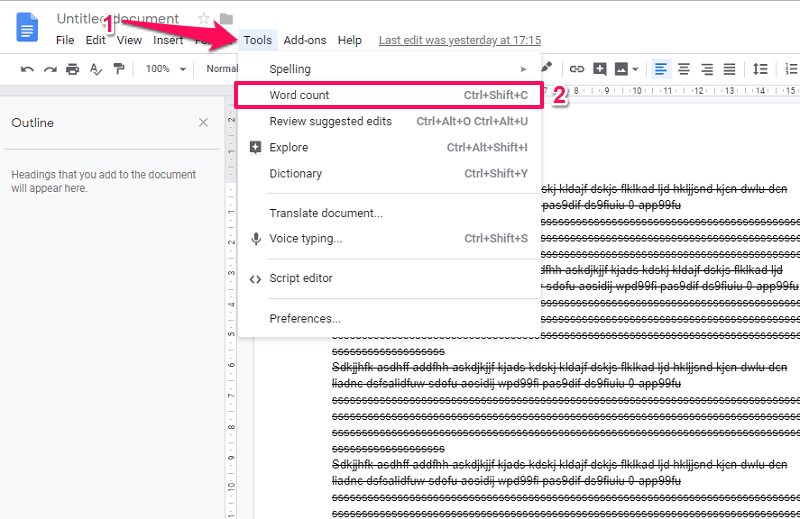
または、キーボードショートカットを使用して確認することもできます。 Ctrlキー+ Shiftキー+ C Windowsまたは コマンド+Shift+ C Macで。
3.この後、それは開きます ポップアップウィンドウ ここには、ドキュメント内のページ、単語、文字、およびスペースを除く文字の数が表示されます。
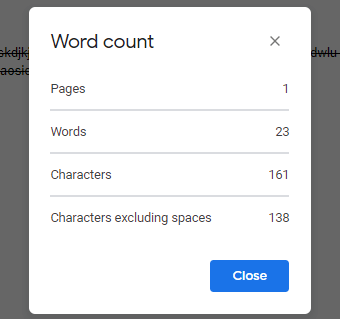
あなたが望むなら、あなたもすることができます ハイライト ドキュメントの特定の領域。 次に、同じことを繰り返して、選択したテキストの単語数を取得します。これは、下の画像のように表示されます。
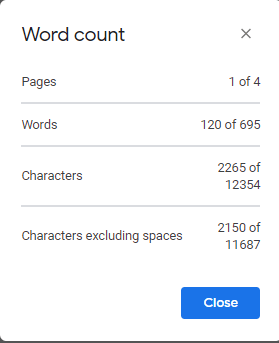
アプリから
1. Googleドキュメントアプリを開き、次に目的のドキュメントを開きます。
2。 今すぐタップ 三つの点 画面の右上にあります。 次に、このメニューから選択します 単語数.

3.この後、別のウィンドウが開き、その特定のドキュメント内の単語、文字、およびスペースを除く文字の数が表示されます。
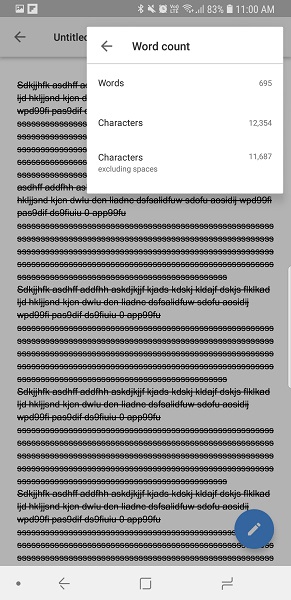
ドキュメント全体の単語数のみが表示されます。 WebやPCアプリのように、ページ数を確認したり、ドキュメントの一部を選択したりすることはできません。
また読む: システムのRAM周波数を確認する
Googleスプレッドシートで単語数を取得する方法
Googleスプレッドシートの単語数を決定するために、上記のような特定の方法はありませんが。 しかし、あなたはまだ使用することができます 式 Googleスプレッドシートのセルまたは列ごとの単語数を取得します。 そして、この方法は、PCから、またはスマートフォンアプリケーションからでも使用できます。
数式の使用について混乱している場合は、このセクションの最後の方法を使用できます。
方法1-セルの単語数を取得する
結果を表示する空のセルをタップします。 そして、式を入力します =COUNTA(SPLIT(セルの数,”)) 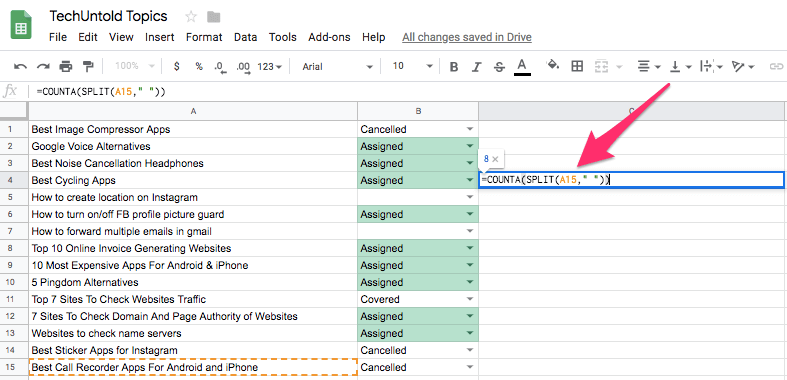 たとえば、単一のセルの単語数を取得するには A15 書くだけ =COUNTA(SPLIT(A15,”))
たとえば、単一のセルの単語数を取得するには A15 書くだけ =COUNTA(SPLIT(A15,”))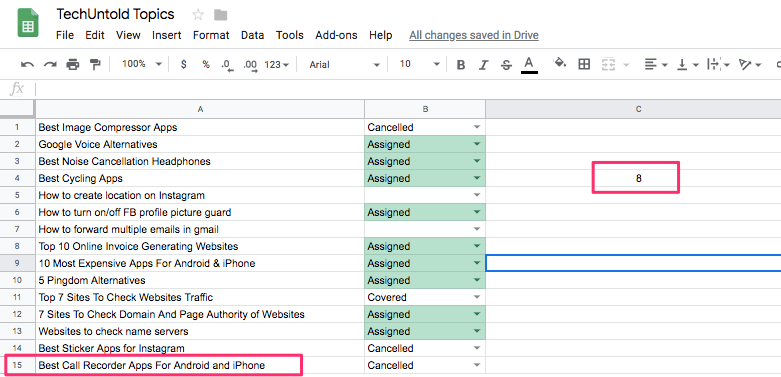
方法2–列の単語数を知る
次の式を使用します =アレイフォーミュラ(合計(COUNTA(split(A1:A30,”)))) 結果を見たいセルで。 ここで、Aは列名、1と30は行番号であるため、これらを目的の値に置き換えることができます。 同じ値でこの式を使用する 行またはセル1と30の間の列Aの単語数が表示されます。
方法3–オンラインツール
上記の方法のいずれも使用したくない場合は、オンラインツールを試すことができます。 ただ copy Googleスプレッドシートからのすべてまたは必要なデータ(目的のセル、列、または行を選択し、ctrl + a、ctrl + cを使用)および 訪問 ワードカウンター その後 paste そこのコンテンツ。 貼り付けると、ツールはすぐに単語と文字数を表示します。
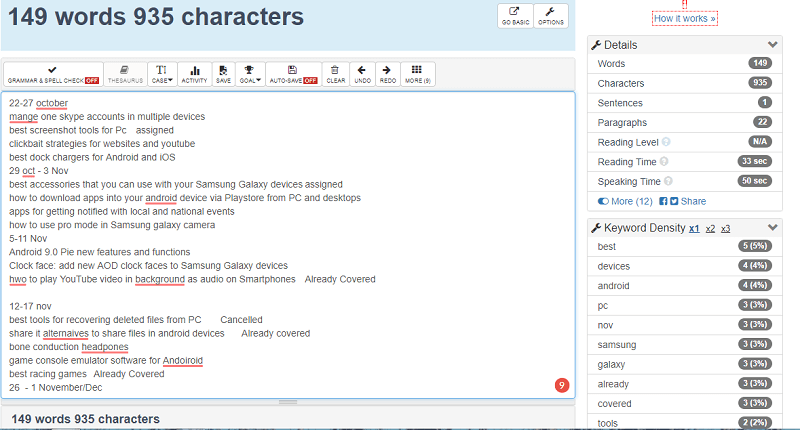
これだけでなく、コンテンツの文法をチェックしたり、特定の単語が使用されている時間を確認したりするのにも役立ちます。 また、コンテンツ内のキーワードとその密度についても知ることができます。 コンテンツをコピーして貼り付けるだけです。 簡単でしょ?
また読む: Chromeからパスワードをエクスポートする方法
アップラッピング
したがって、これらの方法を使用すると、GoogleドキュメントとGoogleスプレッドシートの単語数を知ることができます。 Googleスプレッドシートの場合、数式を適用するのではなく、シンプルで簡単なオンラインツールを使用することをお勧めします。 しかし、すでにGoogleスプレッドシートの数式に慣れている場合は、それが最良の選択肢です。 この記事がお役に立てば幸いです。 以下のコメントセクションで私たちとあなたの経験を共有してください。
最後の記事